小伙伴们知道华为p40怎么截屏吗?那么今天小编就来讲解华
作者:二师兄的小弟三 时间:2021-11-26 13:32:26
小伙伴们知道华为p40怎么截屏吗?那么今天小编就来讲解华为p40截屏方法大全,感兴趣的快跟小编一起来看看吧,希望能够帮助到大家呢。
相关推荐:
华为手机睡眠怎么记录
华为手机投屏失败怎么办
华为p40截屏方法大全
方法一、按键截屏:同时按下【音量-】键和【电源键】即可快速截屏。

方法二、快捷开关截屏:从手机的右上角顶部向下滑打开控制栏,点击截屏图标即可快速截屏。
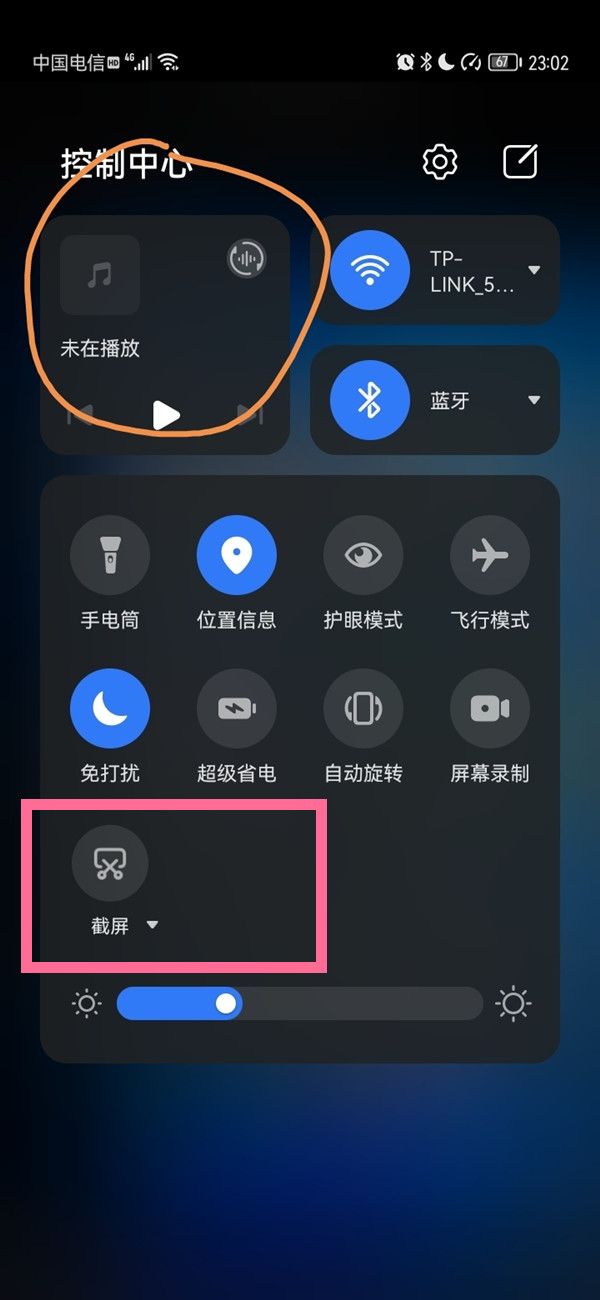
方法三、指关节截屏:进入设置—辅助功能—快捷启动及手势—截屏—开启指关节截屏,在手机屏幕上使用手指关节处双击屏幕即可截屏。
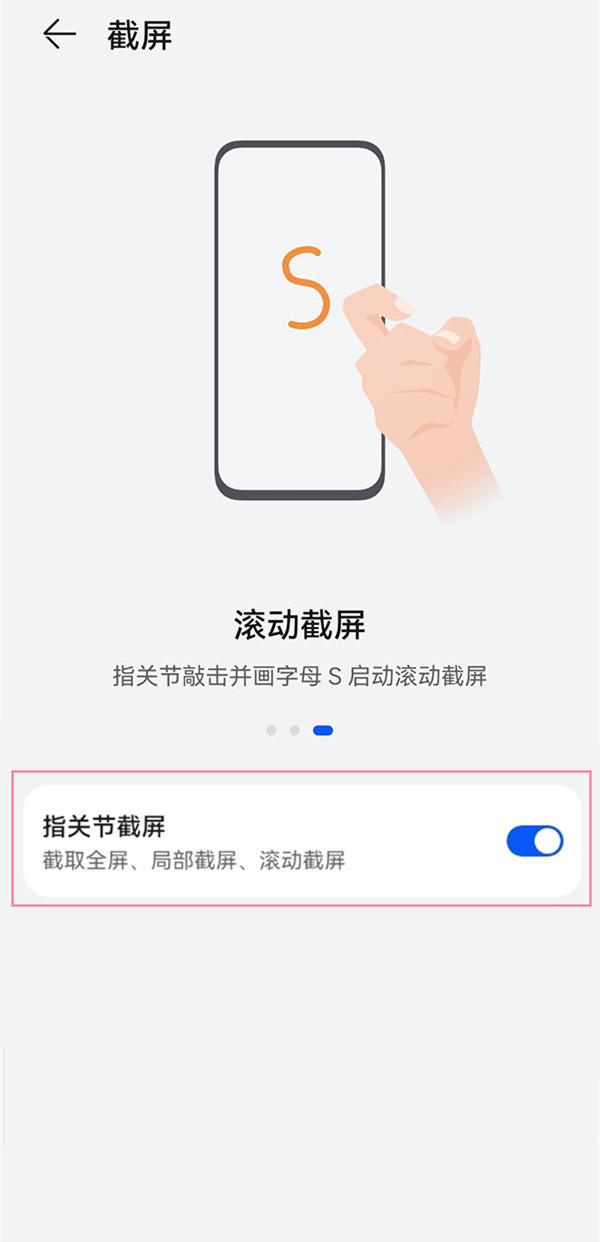
方法四、语音截屏:进入设置—智慧助手—智慧语音—语音唤醒—开启语音唤醒,对着手机说 “截屏”即可。
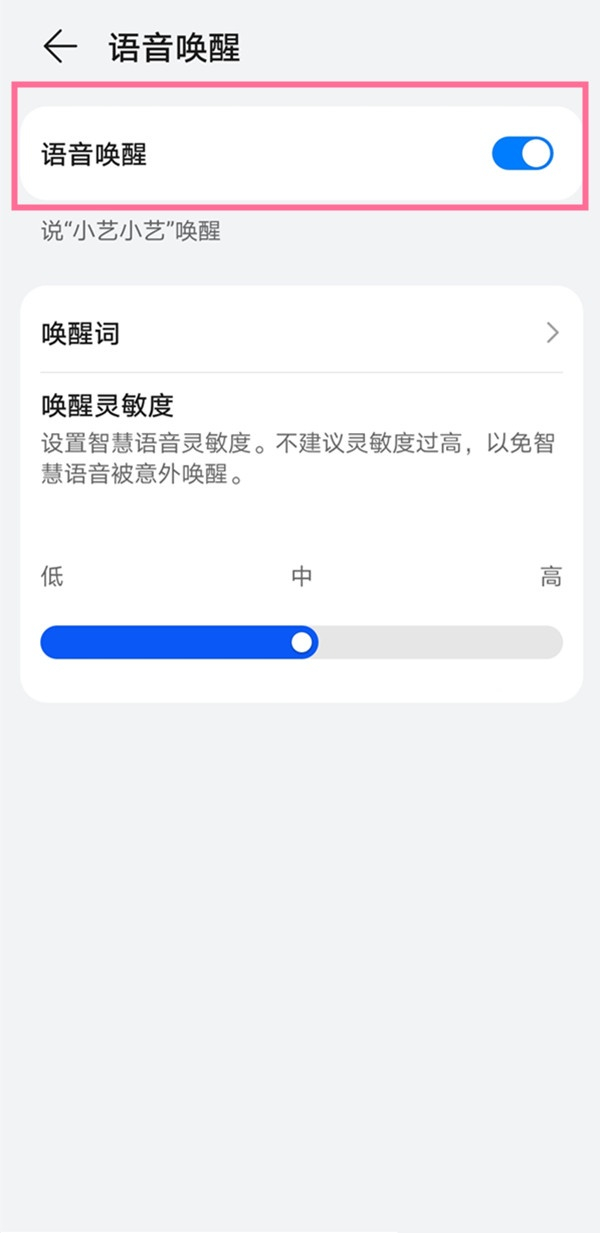
方法五、隔空截屏:进入设置—辅助功能—智慧感知—隔空截屏—开启隔空截屏右侧的开关,亮屏状态下,在屏幕最前方半臂距离,伸开手掌,待屏幕出现手势图标后,握拳即可截屏。
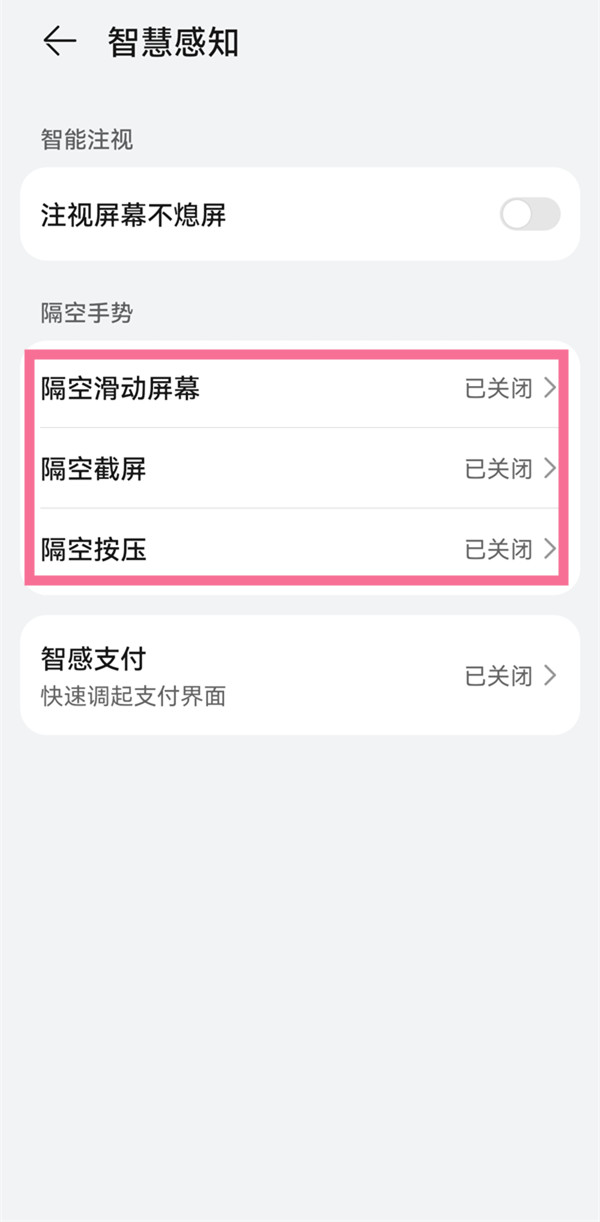
如果想要长截屏:进入设置—辅助功能—快捷启动及手势—截屏—开启指关节截屏,在屏幕上使用指关节敲击屏幕并画S即可启动长截屏。
谢谢大家的阅读这篇华为p40截屏方法大全,希望本文能帮助到大家!更多精彩教程请关注二师兄手游网,我们每天都有大量的教程更新哦!
免责声明:以上内容源自网络,版权归原作者所有,如有侵犯您的原创版权请告知,我们将尽快删除相关内容。
以上软件教程是由二师兄下载网 www.esxxz.com 收集和整理,欢迎大家收藏和分享! 相关软件
相关攻略资讯
养眼妹子
相关搜索


 荣誉指挥官华为
荣誉指挥官华为 全民枪战2华为
全民枪战2华为 勇士与旅途华为
勇士与旅途华为 神武4华为
神武4华为 重装战姬华为
重装战姬华为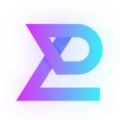 轻松滚动截屏拼图
轻松滚动截屏拼图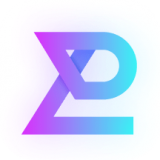 轻松滚动截屏拼图
轻松滚动截屏拼图 轻松滚动截屏拼图
轻松滚动截屏拼图 长图截屏
长图截屏 滚动截屏长截图
滚动截屏长截图 榴莲视频 版下载方法
榴莲视频 版下载方法 石榴视频版方法
石榴视频版方法 youtube方法
youtube方法 四川电视台经济频道《如何培养孩子的学习习惯与方法》观后感
四川电视台经济频道《如何培养孩子的学习习惯与方法》观后感 游戏攻略大全app
游戏攻略大全app 游戏攻略大全
游戏攻略大全 主题桌面壁纸大全
主题桌面壁纸大全 来电视频大全
来电视频大全 宝宝汽车巴士大全
宝宝汽车巴士大全








